Mündəricat
Təlimat sizə Excel-də tez bir zamanda çoxlu onay qutularını əlavə etməyi, qeyd qutusunun adını və formatını dəyişdirməyi, həmçinin vərəqdəki bir, bir neçə və ya bütün qeyd xanalarını necə silməyi öyrədəcək.
Keçən həftəki dərslikdə biz Excel Yoxlama Qutunu müzakirə etdik və gözəl yoxlama siyahısı, şərti formatlaşdırılmış Görüləcəklər siyahısı, interaktiv hesabat və qeyd qutusunun vəziyyətinə cavab verən dinamik diaqram yaratmaq üçün Excel-də qeyd qutularından istifadənin bir neçə nümunəsini göstərdik.
Bu gün biz əsas diqqəti texniki məsələlərə və necə edəcəyimizə yönəldəcəyik. Əlbəttə ki, bu məlumatı öyrənmək praktiki nümunələr qədər maraqlı deyil, lakin o, Excel-də qeyd qutularınızı ən səmərəli şəkildə yaratmağa və idarə etməyə kömək edəcək.
Yoxlama qutusu formasına nəzarət və yoxlayın. Yoxlama qutusu ActiveX nəzarəti
Microsoft Excel iki növ nəzarət təmin edir - Yoxlama qutusu Forma nəzarəti və Yoxlama qutusu ActiveX nəzarət:
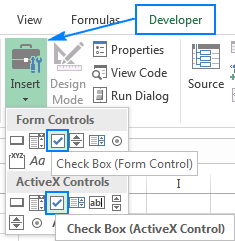
Forma idarəetmələri ActiveX-dən daha sadədir və siz əksər hallarda onlardan istifadə etmək istəyəcəksiniz. Check Box ActiveX nəzarətləri ilə işləmək qərarına gəlsəniz, nəzərə almalı olduğunuz ən vacib fərqlərin siyahısı buradadır:
- ActiveX nəzarətləri daha çox formatlama seçimləri təmin edir, axtardığınız zaman onlardan istifadə etmək istəyə bilərsiniz. mürəkkəb və çevik dizayndır.
- Forma nəzarətləri Excel-də qurulduğu halda, ActiveX nəzarətləri ayrıca yüklənir və buna görə də onlar bəzən dondura və ya"səhv".
- Bir çox kompüterlər defolt olaraq ActiveX-ə etibar etmir, nəticədə Yoxlama Qutusu ActiveX nəzarətləri siz onları Güvən Mərkəzi vasitəsilə əl ilə aktiv edənə qədər deaktiv edilə bilər.
- Formdan fərqli olaraq nəzarətlər, Yoxlama qutusu ActiveX nəzarətlərinə VBA redaktoru vasitəsilə proqramlı şəkildə daxil olmaq olar.
- ActiveX yalnız Windows seçimidir, Mac OS onu dəstəkləmir.
Qeyd qutusunu necə əlavə etmək olar Excel-də
Excel-də qeyd qutusunu daxil etmək üçün aşağıdakıları edin:
- Developer nişanında, İdarəetmələr qrupunda, Daxil et üzərinə klikləyin və Forma İdarəetmələri və ya ActiveX Nəzarətləri altında Yoxlama Qutusu seçin.
- Xanəyə klikləyin. onay qutusunu daxil etmək istəsəniz, o, dərhal həmin xananın yanında görünəcək.
- Yetki qutusunu düzgün yerləşdirmək üçün siçanı onun üzərinə gətirin və kursor dördguşəli oxa keçən kimi qeyd xanasını dartın. istədiyiniz mövqeyə.
- İstəyə görə başlıq mətnini silin və ya dəyişdirin.
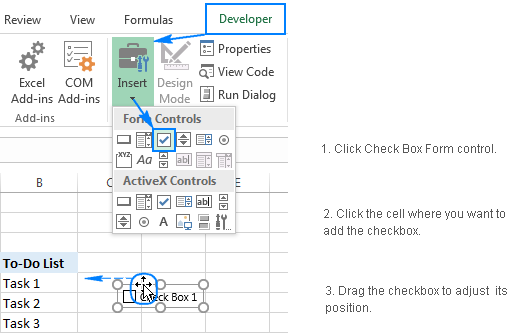
Qeyd. Excel lentinizdə Tərtibatçı nişanı yoxdursa, lentin istənilən yerinə sağ klikləyin, sonra Lenti fərdiləşdirin üzərinə klikləyin... Excel Seçimləri dialoq pəncərəsi görünəcək və siz sağ sütunda Developer qutusunu yoxlayırsınız.
Excel-də birdən çox onay qutusunu necə daxil etmək olar (onay qutularını kopyalayın)
Excel-də birdən çox onay qutusunu cəld daxil etmək üçün yuxarıda göstərildiyi kimi bir qeyd qutusu əlavə edin vəsonra onu aşağıdakı üsullardan birini istifadə edərək kopyalayın:
- Excel-də qeyd qutusunu köçürməyin ən sürətli yolu budur - bir və ya bir neçə qeyd qutusunu seçin və onu kopyalayıb yapışdırmaq üçün Ctrl + D düymələrini basın. Bu, aşağıdakı nəticəni verəcəkdir:
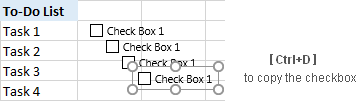

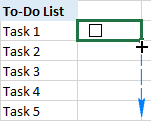
Qeydlər:
- Bütün kopyalanan qeyd qutularının başlıq adları eynidir, lakin arxa uç adları fərqlidir, çünki hər bir Excel obyektinin unikal adı var.
- Əgər orijinal qeyd qutusu xana ilə əlaqələndirilirsə, kopyalanan bütün qeyd xanaları eyni xana ilə əlaqələndiriləcək. Siz hər bir qeyd qutusu üçün əlaqəli xananı ayrı-ayrılıqda dəyişməli olacaqsınız.
Yetki qutusunun adını və başlıq mətnini necə dəyişdirmək olar
Excel-də qeyd qutularını istifadə edərkən, qeyd qutusunu bir-birindən fərqləndirməlisiniz. ad və başlıq adı.
başlıq adı , Yoxlama Qutusu kimi yeni əlavə edilmiş qeyd qutusunda gördüyünüz mətndir. Başlıq adını dəyişmək üçün qeyd qutusuna sağ klikləyin, Düzəliş et seçinKontekst menyusunda mətn yazın və istədiyiniz adı yazın.
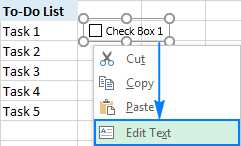
qeyd qutusunun adı -də gördüyünüz addır. Qeyd qutusu seçildikdə ad qutusu. Onu dəyişmək üçün qeyd qutusunu seçin və Ad xanasına istədiyiniz adı yazın.

Qeyd. Başlıq adının dəyişdirilməsi qeyd qutusunun həqiqi adını dəyişmir.

Excel-də qeyd qutusunu necə seçmək olar
Siz tək qeyd qutusunu seçə bilərsiniz 2 yolla:
- Yetki qutusuna sağ klikləyin və sonra onun daxilində istənilən yerə klikləyin.
- Ctrl düyməsini basıb saxlayaraq qeyd xanasına klikləyin.
Excel-də birdən çox onay qutusu seçmək üçün aşağıdakılardan birini edin:
- Ctrl düyməsini basıb saxlayın və sonra seçmək istədiyiniz qeyd xanalarına klikləyin.
- Ev nişanında, Redaktə qrupunda Tap & > Seçim Paneli seçin. Bu, iş vərəqinizin sağ tərəfində qeyd xanaları, diaqramlar, formalar və s. daxil olmaqla vərəqin bütün obyektlərini sadalayan panel açacaq. Çoxsaylı qeyd xanalarını seçmək üçün sadəcə Ctrl düyməsini basıb paneldə onların adlarına klikləyin.
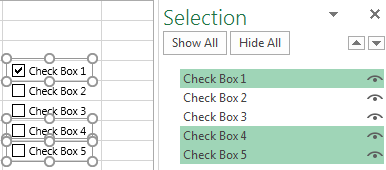
Qeyd. Seçim panelində göstərilən adlar başlıq adları deyil, qeyd qutularının adlarıdır.
Excel-də qeyd qutusunu necə silmək olar
Fərdi qeyd qutusunu silmək asandır - onu seçin və klaviaturanızda Sil düyməsini basın.
Silmək üçün birdən çox qeyd qutusu ,yuxarıda təsvir edilən üsullardan hər hansı birini istifadə edərək onları seçin və Sil düyməsini basın.
bütün qeyd qutularını bir anda silmək üçün Ev nişanına > keçin. Redaktə etmək qrup > Tap & > Xüsusi Get seçin, Obyektlər radio düyməsini seçin və OK klikləyin. Bu, aktiv vərəqdəki bütün qeyd xanalarını seçəcək və siz onları silmək üçün sadəcə Sil düyməsini sıxmağınız kifayətdir.

Qeyd. Lütfən, sonuncu üsuldan istifadə edərkən diqqətli olun, çünki o, aktiv vərəqdəki bütün obyektləri , o cümlədən qeyd qutuları, düymələr, formalar, diaqramlar və s. siləcək.
Excel-də qeyd qutularını necə formatlaşdırmaq olar
Check Box Forma nəzarət növü bir çox fərdiləşdirmələrə icazə vermir, lakin müəyyən düzəlişlər hələ də edilə bilər. Formatlaşdırma seçimlərinə daxil olmaq üçün onay qutusuna sağ klikləyin, Format Nəzarəti üzərinə klikləyin və sonra aşağıdakılardan hər hansı birini edin.
Rəng və Xəttlər nişanında siz istədiyiniz Doldurun və Xətti seçə bilər:
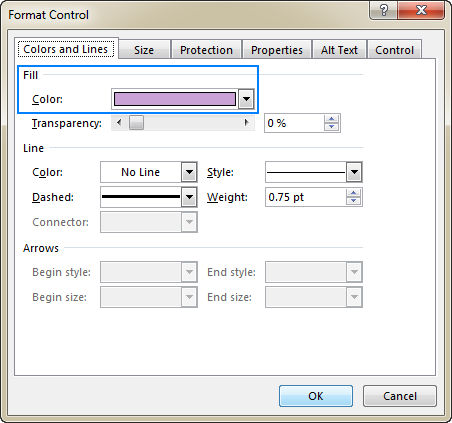
Formatlaşdırma baxımından Yoxlama Qutusu Forması nəzarəti üçün başqa dəyişikliklərə icazə verilmir . Əgər sizə daha çox seçim lazımdırsa, məs. öz şrift tipinizi, şrift ölçüsünü və ya şrift stilinizi təyin etmək üçün Check Box ActiveX nəzarətindən istifadə edin.
Adından göründüyü kimi Ölçü nişanı qeyd qutusunun ölçüsünü dəyişməyə imkan verir.
Müdafiə nişanı qeyd qutularını kilidləməyə və açmağa imkan verir. Kilidin qüvvəyə minməsi üçün siz vərəqi qorumalısınız.
The Xüsusiyyətlər nişanı vərəqdə qeyd qutusunu yerləşdirməyə imkan verir. Defolt parametr - Köçürün, lakin xanalarla ölçüsünü dəyişməyin - qeyd qutusunu yerləşdirdiyiniz xanaya bağlayır.
- Əgər <8-i düzəltmək istəyirsinizsə>onay qutusunun mövqeyi vərəqdə , məsələn, vərəqin ən yuxarı hissəsində, Hüceyrələrlə köçürmə və ya ölçü götürmə seçimini seçin. İndi, indi neçə xana, sətir və ya sütun əlavə etdiyiniz və ya sildiyinizdən asılı olmayaraq, qeyd xanası qoyduğunuz yerdə qalacaq.
- Əgər siz qeyd xanasını çap etdiyiniz zaman qeyd xanasının çap edilməsini istəyirsiniz. iş vərəqi üçün Çap obyekti qutusunun seçildiyinə əmin olun.
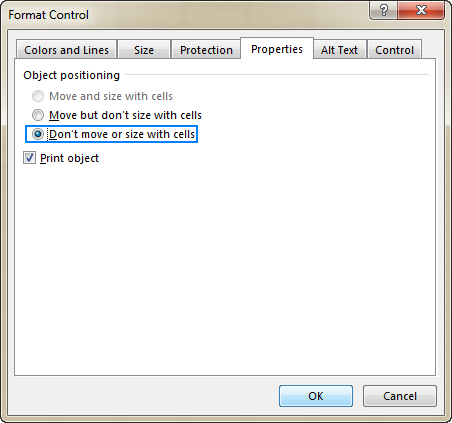
Alt Text nişanında siz müəyyən edə bilərsiniz onay qutusu üçün Alternativ mətn. Defolt olaraq, qeyd qutusunun başlıq adı ilə eynidir.
İdarəetmə tabında siz qeyd qutusu üçün ilkin vəziyyəti (defolt vəziyyət) təyin edə bilərsiniz, məsələn:
- Yetildi - işarə ilə doldurulmuş qeyd qutusunu göstərir.
- İşarəsiz - qeyd xanasını işarəsiz göstərir.
- Qarışıq - kölgə ilə doldurulmuş qeyd qutusunu göstərir. seçilmiş və təmizlənmiş vəziyyətlərin birləşməsini göstərir. Bu, məsələn, VBA-dan istifadə edərək iç-içə qeyd xanaları yaratarkən faydalı ola bilər.
Yedi qutuya bir az fərqli görünüş vermək üçün 3-D kölgələşdirməni yandırın.
Qeyd qutusunu müəyyən xana ilə əlaqələndirmək üçün Cell link xanasına xana ünvanını daxil edin. Əlaqədar haqqında daha çox məlumat əldə edə bilərsinizxanalar və bunun sizə hansı üstünlükləri buradadır: Yoxlama qutusunu xana ilə necə əlaqələndirmək olar.
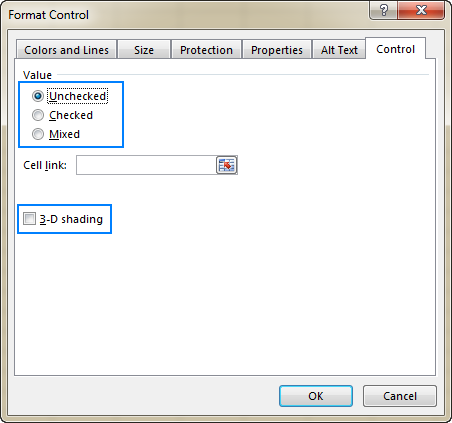
Excel-də qeyd qutusunu belə əlavə edə, dəyişdirə və ya silə bilərsiniz. Əgər siz Excel-də qeyd qutularının istifadəsinə dair real həyat nümunələri axtarırsınızsa, lütfən, aşağıdakı resursları yoxlayın.

